Vývoj her v sadě Visual Studio
Vytvářejte a laďte své hry pomocí sady Visual Studio.Sestavujte vysoce výkonné 2D a 3D hry využívající DirectX pro celou řadu zařízení s Windows – počítače, tablety i telefony. Visual Studio nabízí skvělou sadu nástrojů pro vývoj her DirectX, od vytváření kódu pro shadery a návrh prvků až po ladění a profilování grafiky – to vše v jednotném a dobře známém vývojovém prostředí sady Visual Studio.


Projektové šablony
Rychlé zprovoznění
Začněte vytvářet hry v DirectX ve Visual Studiu pomocí integrovaných šablon projektů rozhraní DirectX. Ať už vytváříte hru pro Windows nebo Windows Phone v DirectX 12 nebo DirectX 11, určitě najdete šablonu, která vám bude vyhovovat.
Ladění grafiky
Místní nebo vzdálené zachycování snímků
Problémy s vykreslováním se někdy obtížně řeší. Visual Studio Graphics Diagnostics společně se samostatným nástrojem PIX ve Windowsnabízí snadný způsob, jak zachytit a analyzovat snímky z DirectX 10, 11 nebo 12 her místně nebo vzdáleně. V rozhraní DirectX můžete prozkoumat každou událost, grafický objekt, historii pixelů a na základě zřetězení grafiky porozumět tomu, k čemu v rámci snímku přesně došlo. Tento nástroj taky u každé události grafiky shromažďuje zásobníky volání, což usnadňuje přechod zpět ke kódu aplikace ve Visual Studiu.
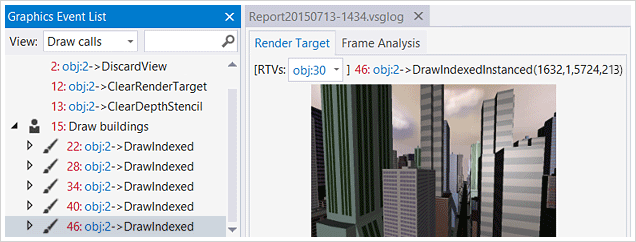
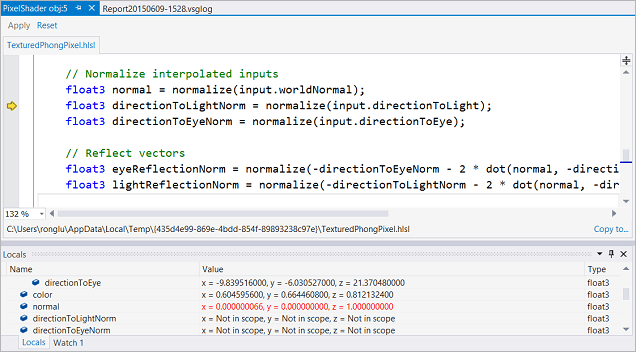
Ladění shader kódu
Stejný špičkový ladicí program teď funguje i pro kód shaderu.
Ladění kódu shaderu ze zachyceného snímku je další skvělý způsob, jak přesně určit zdroj problémů s vykreslováním. Stačí nastavit v kódu shaderu zarážku a stisknutím klávesy F5 začít ladit. V oknech nástrojů Místní a Automatické hodnoty můžete kontrolovat proměnné a výrazy. Pokud jste ladicí program sady Visual Studio už dřív používali v jiných jazycích, zorientujete se během chvilky.
Zvýšení snímkové frekvence
Vyhledání nákladných volání příkazu pro vykreslení
Hledáte cesty, jak zvýšit snímkovou frekvenci svojí hry? Mohla by se vám hodit Analýza snímků ve Visual Studiu. Tato funkce analyzuje snímky s cílem najít v nich nákladná volání vykreslování a provádí experimenty, které hledají příležitosti k optimalizaci výkonu – všechno dostanete v přehledné sestavě.

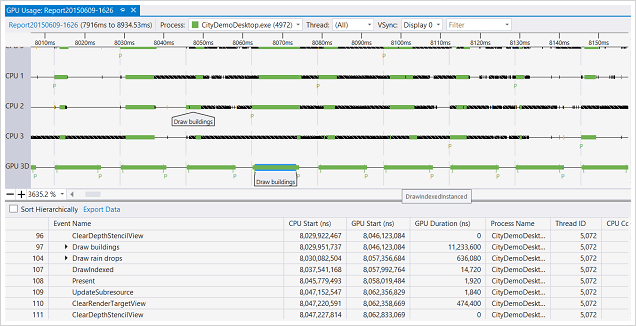
Analýza využití GPU
Přehled o výkonu hry na konkrétním procesoru a GPU
Nástroje Využití GPU Visual Studia nebo PIX v systému Windows pomáhají pochopit, jaký výkon vaše hra podává na konkrétním procesoru a GPU. Využití GPU shromažďuje data v reálném čase a doplňuje Analýzu snímků, která se provádí na zachycených snímcích v režimu offline. Sestava Využití GPU vám jasně ukáže, jestli snížení výkonu způsobuje procesor, nebo GPU.
Editor kódu shaderu
Barevné zvýrazňování syntaxe v shaderu
Editor shaderu ve Visual Studiu rozpozná kód shaderu, ať už ho máte v souborech HLSL nebo FX. Editor shaderu obsahuje zvýraznění syntaxe a automatické dokončování závorek, což usnadňuje čtení i zápis kódu shaderu ve Visual Studiu. Editor navíc můžete nakonfigurovat tak, aby používal vaše oblíbená písma a motiv.
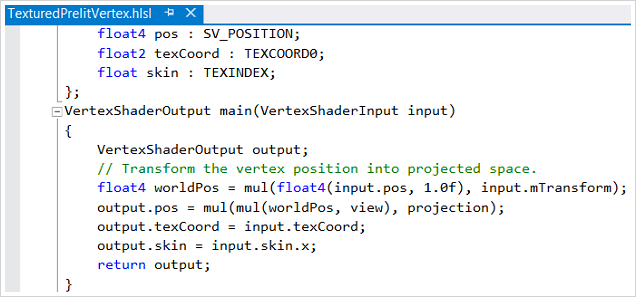
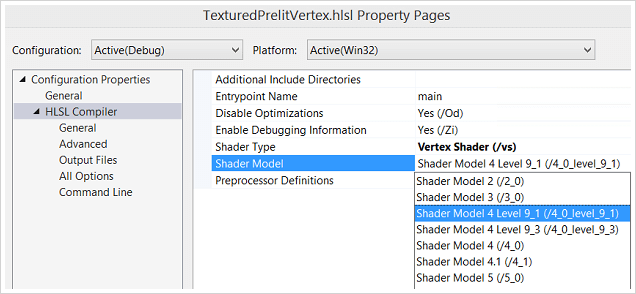
Kompilace kódu shaderu
Soubory shaderu jsou součástí projektu
Soubory shaderu se dají spravovat a vytvářet v rámci projektů ve Visual Studiu – tak, jak je to logické. Nastavením vlastností souboru shaderu jednoduše určíte požadovaný typ a model shaderu i nastavení optimalizace, . O kompilaci shaderu se už Visual Studio postará za vás.
Návrh pixel shaderů
…v návrháři shaderu ve Visual Studiu
Pokud neovládáte HLSL nebo dáváte přednost spíše vizuální metodě tvorby shaderů, je tady pro vás návrhář shaderů Visual Studia. Místo psaní kódu shaderu v editoru můžete uzly shaderu přidávat a připojovat v grafickém rozhraní. Můžete používat různé textury a indikátory nebo dokonce přidat a v reálném čase zobrazit animaci. Tvorba shaderů nikdy nebyla jednodušší.
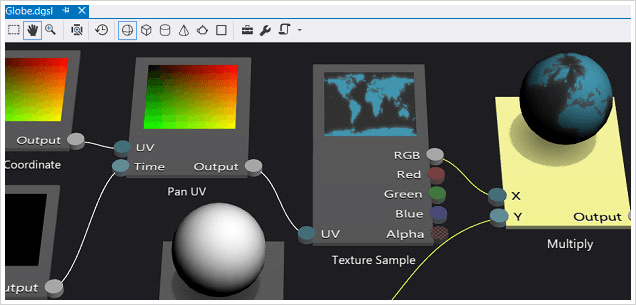
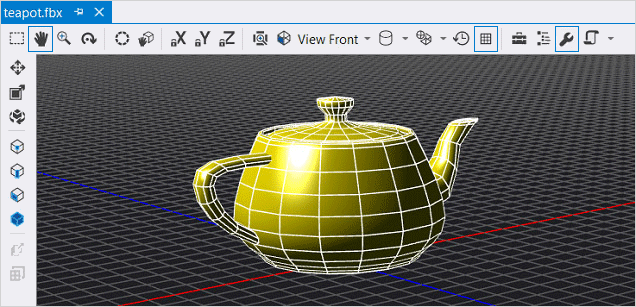
Zobrazení 3D modelů
…v prohlížeči modelů Visual Studia
Když si chcete prohlédnout nejnovější 3D model, který vám právě poslal grafik, nemusíte opouštět prostředí IDE, kde momentálně pracujete. 3D modely OBJ a FBX 3D můžete zobrazit rovnou ve Visual Studiu. Využijte posouvání, zvětšování, změnu polohy fotoaparátu, prohlížejte objekty s animacemi založenými na čase – v 3D světě na vás čeká spousta objevů. V prohlížeči modelů se v modelech dají taky provádět jednoduché úpravy.
Úprava textur
…v editoru obrázků Visual Studia
Editor obrázků Visual Studia funguje skvěle nejen se soubory obrázků, ale navíc umí pracovat taky se soubory textury typu DDS (DirectDraw Surface). Vedle základních funkcí pro zobrazení a kreslení můžete taky přepínat kanály RGBA, generovat mapy mip a používat filtry. Náš editor obrázků zvládá spoustu úloh souvisejících s úpravami textury.

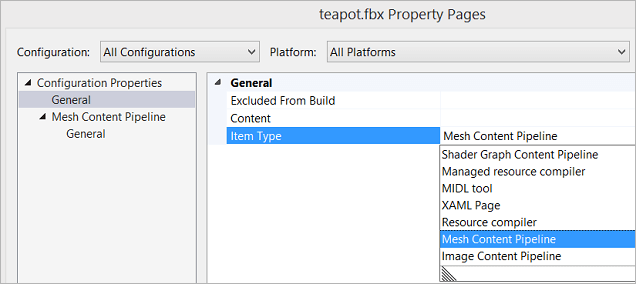
Kanál pro obsahové materiály
Správa kanálů obsahu
Práce s materiály v různých formátech bývá nepřehledná. Visual Studio vám může zajistit správu kanálu pro obsahové materiály jako obrázky, modely a shadery. Stačí nastavit vlastnosti souboru tak, aby používal kanál obsahu, a nakonfigurovat potřebná nastavení. V okamžiku sestavení za vás Visual Studio provede převody formátů.
Herní engine Unity integruje do jednoho jedinečnou platformu pro vytváření 2D a 3D her a interaktivního obsahu. Vytvořte hru jednou a pak ji publikujte na 21 platformách, včetně všech mobilních platforem, desktopových platforem WebGL, Mac, PC a Linux, webu nebo konzolí. Používejte výkonné multiplatformní nástroje, aby se váš interaktivní obsah zobrazoval pěkně na jakémkoli zařízení.
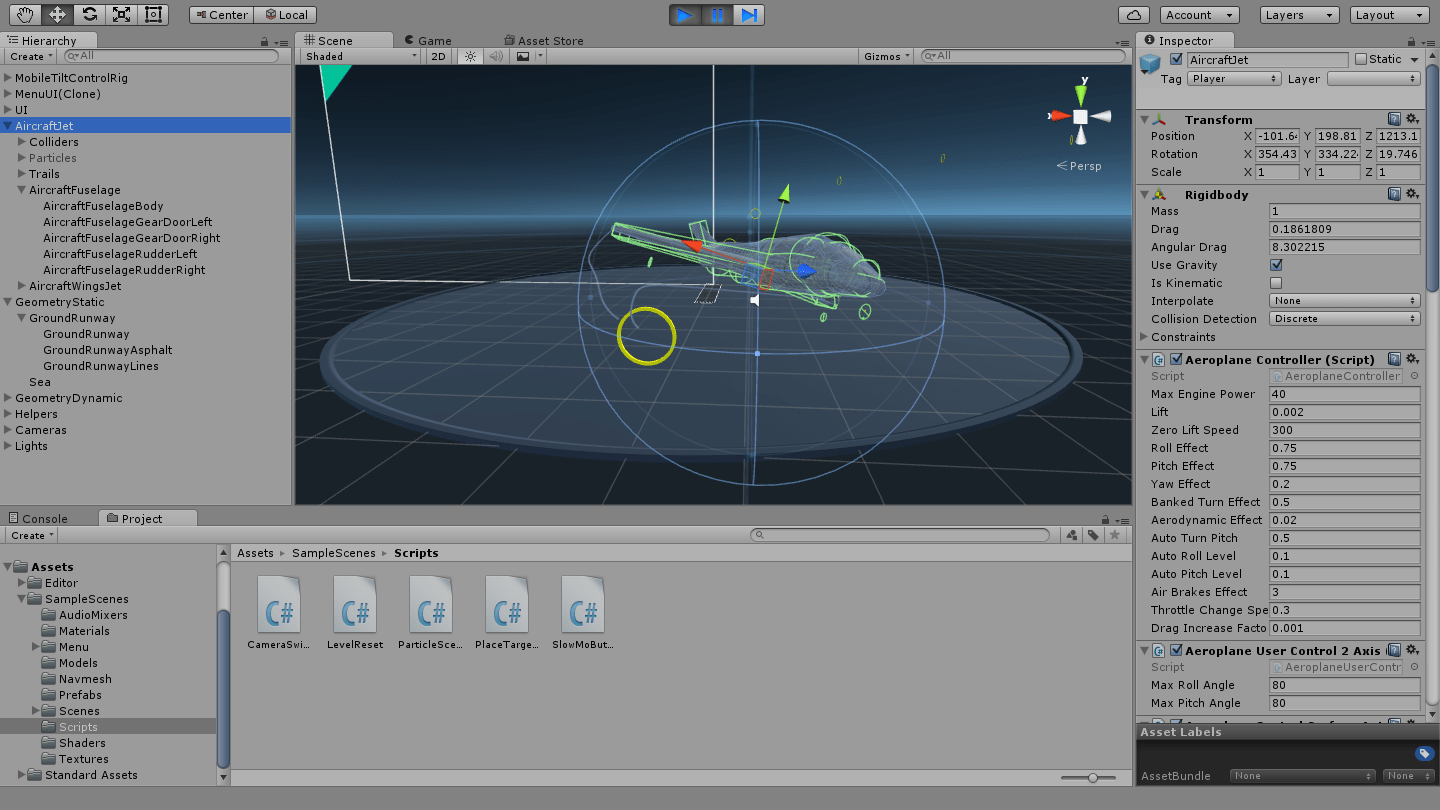
Ladění v sadě Visual Studio
Špičkové ladění pro Unity hry v sadě Visual Studio
Visual Studio přináší prvotřídní možnosti ladění pro herní engine Unity. Identifikujte problémy rychle laděním svých Unity her v sadě Visual Studio – nastavte si zarážky a vyhodnocujte proměnné a složité výrazy. Běžící Unity hru můžete ladit buď v Unity editoru nebo v Unity Playeru, nebo dokonce ladit externě spravované knihovny DLL ve vašem Unity projektu.

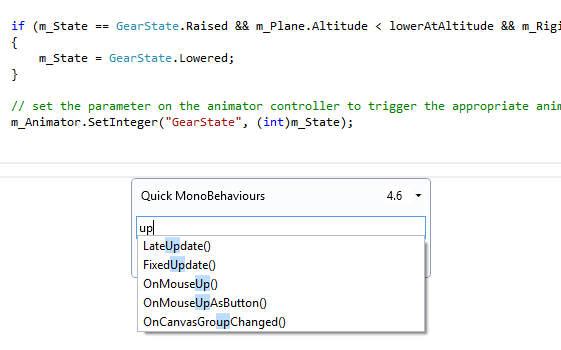
Vyšší produktivita
Plně vybavené integrované vývojové prostředí pro Unity
Vytvářejte kód produktivněji díky využívání všech funkci pro produktivitu, které sada Visual Studio nabízí, například IntelliSense, refaktoring a možnosti procházení kódu. Přizpůsobte si prostředí pro psaní kódu, abyste ho měli přesně takové, jaké ho chcete mít – vyberte si své oblíbené motivy, barvy, písma a všechna ostatní nastavení. Navíc můžete pomocí Unity Project Exploreru vyhledávat a vytvářet Unity skripty – už nemusíte přepínat mezi několika integrovanými vývojovými prostředími (IDE). V rámci sady Visual Studio můžete pomocí průvodců Implementovat třídy MonoBehaviour a Rychlé třídy MonoBehaviour rychle vytvářet metody Unity skriptů.
Unreal Engine 4 je kompletní sada nástrojů pro vývoj her, kterou vytvořili vývojáři her pro vývojáře her. Unreal Engine 4 vám poskytuje všechno, co potřebujete k tomu, abyste začali, dodali svůj produkt, dál rostli a odlišili se od ostatních, od 2D mobilních her až po trháky pro konzoly a virtuální realitu. K úpravám, sestavení a ladění her Unreal můžete využít C++ v sadě Visual Studio a zvýšit tak svoji produktivitu.
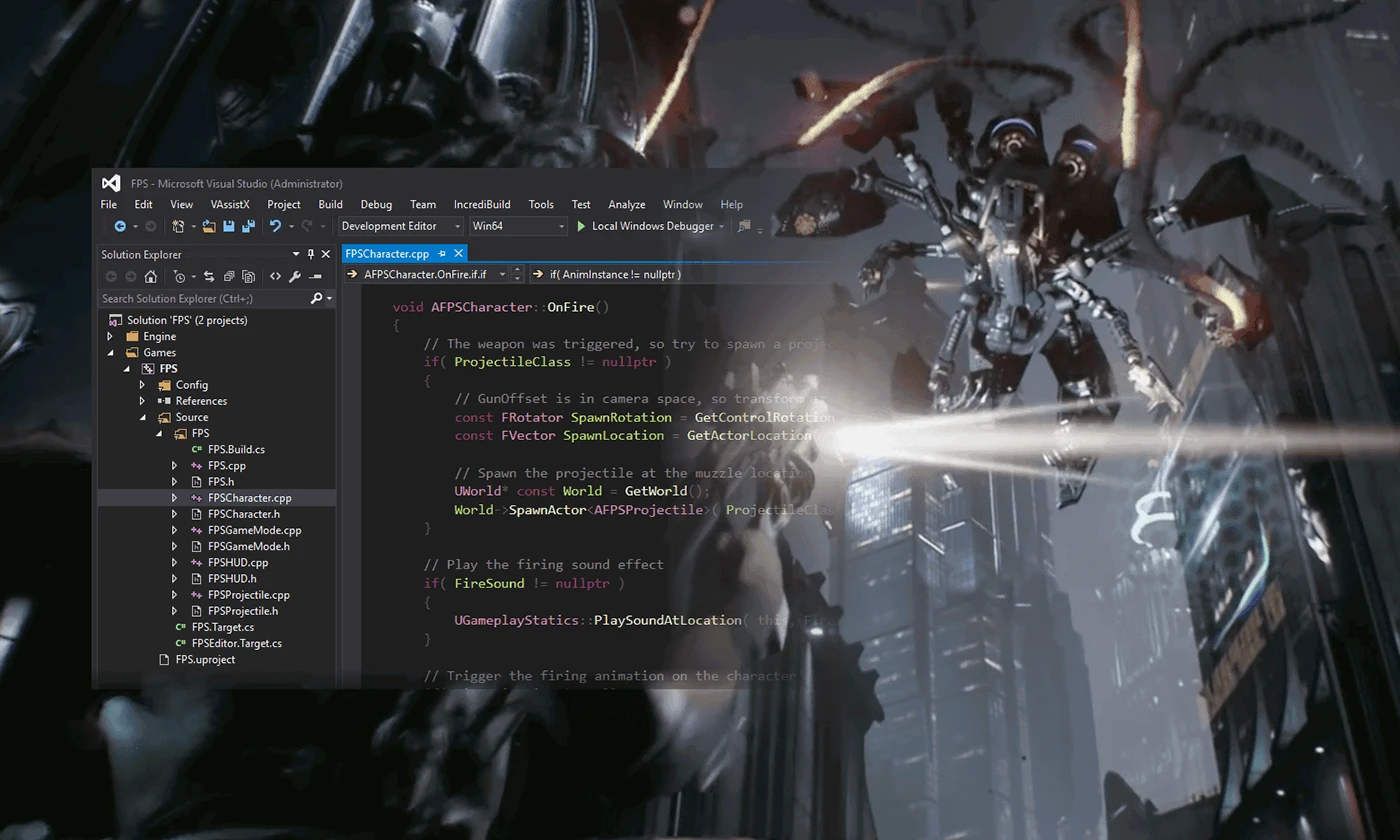
Psaní kódu pomocí sady Visual Studio
Sada Unreal Engine je navržená tak, aby zajišťovala bezproblémovou integraci se sadou Visual Studio. Umožní vám ve vašich projektech rychle a snadno provádět změny kódu a okamžitě vidět výsledky při kompilaci. Výkonná podpora technologie IntelliSense při psaní kódu, včetně squiggle a seznamu chyb v reálném čase, umožňuje zrychlit vaše pracovní postupy! Ušetřete čas tím, že využijete inteligentní návrhy typů UE v IntelliCode. Volitelně můžete model IntelliCode trénovat místně pomocí kódové báze vašeho týmu a získávat zadané návrhy na základě typů a vzorů kódování vašeho týmu.
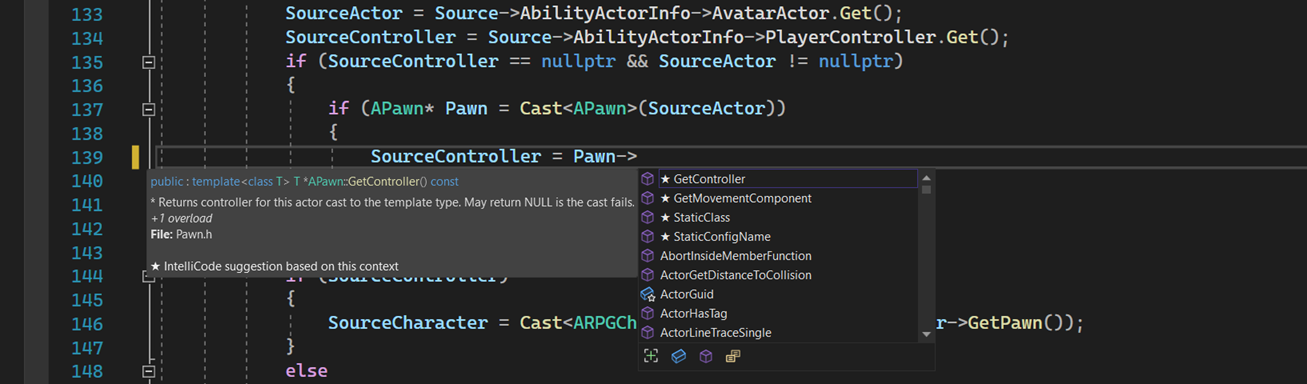
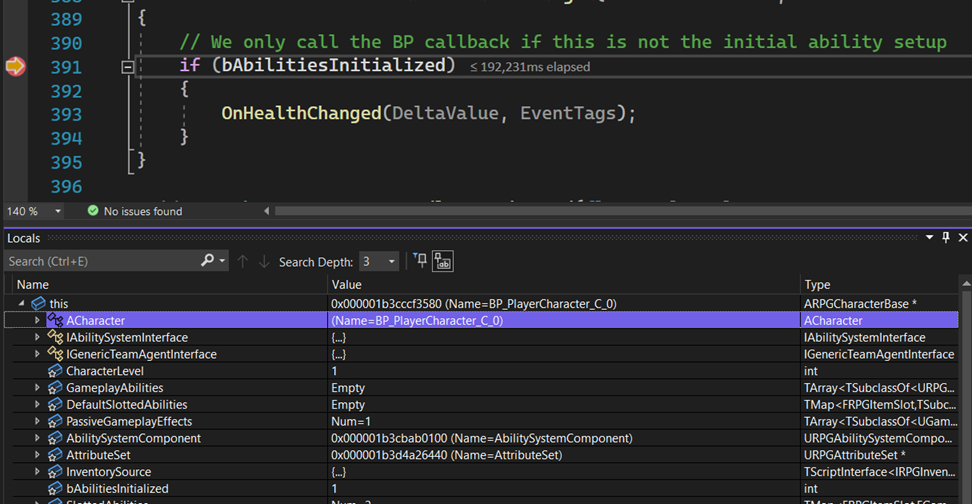
Ladění s využitím sady Visual Studio
Visual Studio nabízí pro Unreal Engine prvotřídní možnosti ladění. Ke snadnému ladění projektů Unreal využijte rozšířenou podporu a vizualizéry v ladicím programu, které umožňují snadnou kontrolu běžných typů Unreal, jako jsou FNames a dynamická pole. To, jak si váš program vede, můžete také jednoduše zjistit kontrolou tipů ke zvýšení výkonu, které ladicí program zobrazí v editoru.
Cocos je profesionální sada open source nástrojů pro vývoj her, která poskytuje vývojářům optimální pracovní postupy. S prostředím Cocos můžete rychle vytvářet projekty, navrhovat hry a animované sekvence a vytvářet balíčky pro publikování a distribuci. Vyvíjejte hry s Cocos ve výkonném, integrovaném vývojovém prostředí a k ladění používejte špičkový ladicí program sady Visual Studio – vaše produktivita se octne na zcela nové úrovni.
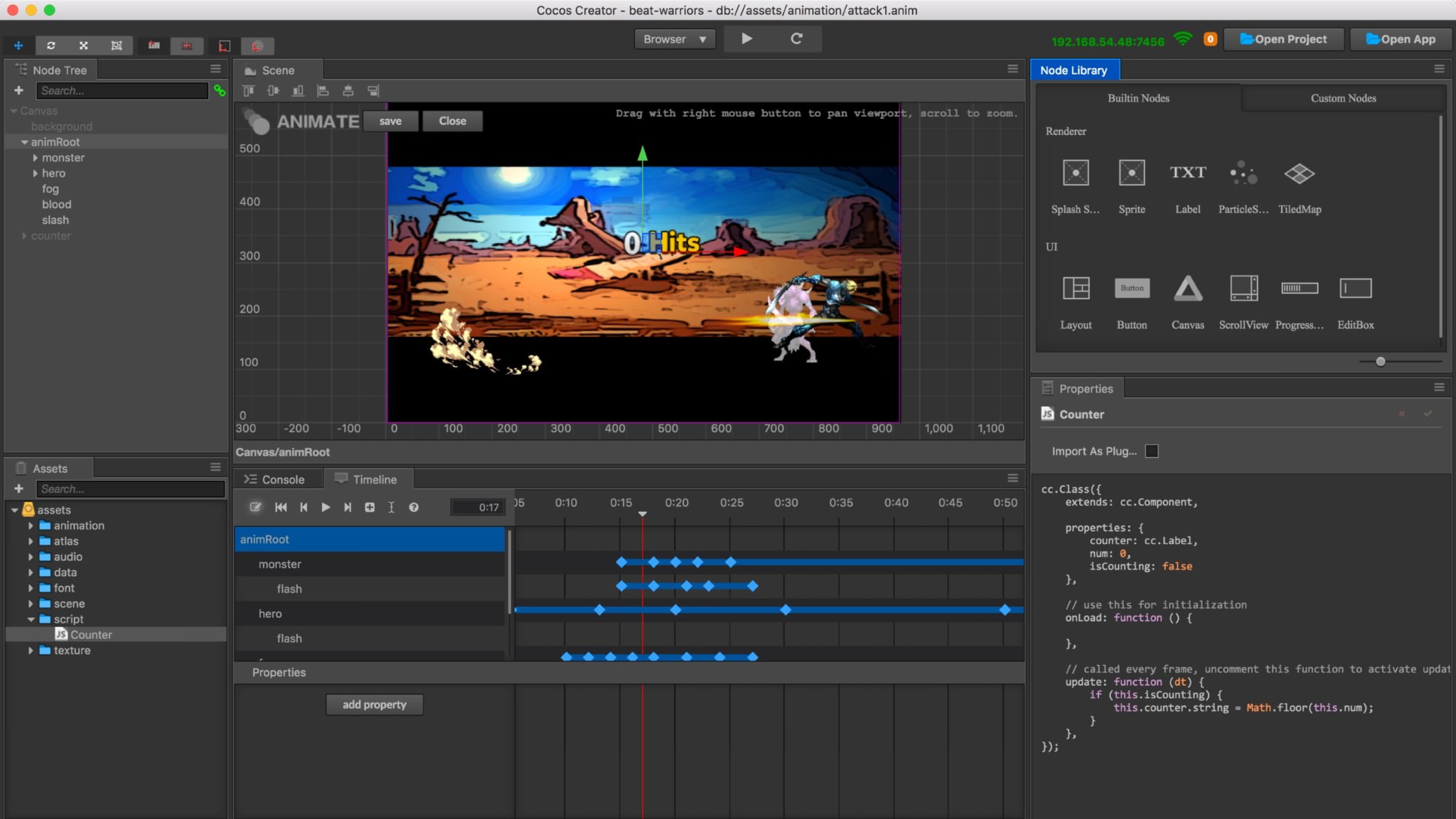
Psaní kódu pomocí sady Visual Studio
Modul Cocos se plně integruje se sadou Visual Studio a umožňuje produktivnější vytváření kódu díky možnosti využití všech funkci pro zvýšení produktivity, které sada Visual Studio nabízí, jako je IntelliSense, refaktoring a možnosti procházení kódu. Svoje projekty zkompilujte a spusťte v prostředí sady Visual Studio. Okamžitě uvidíte, jaké mají změny kódu dopady.
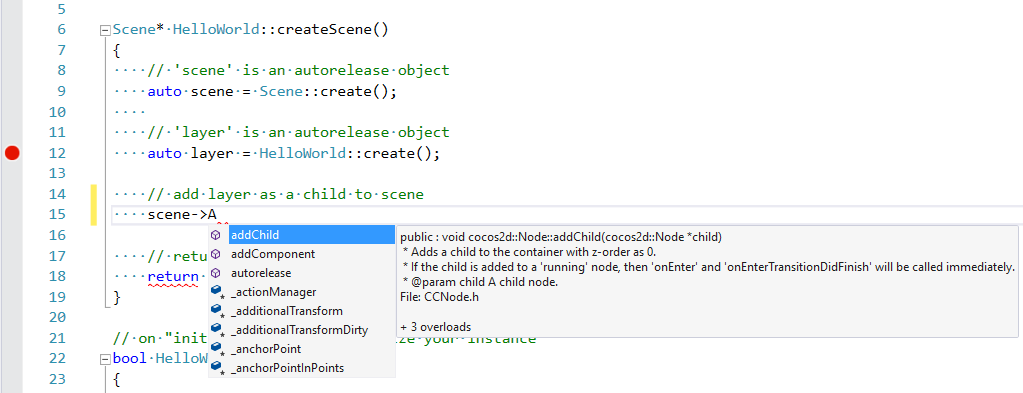
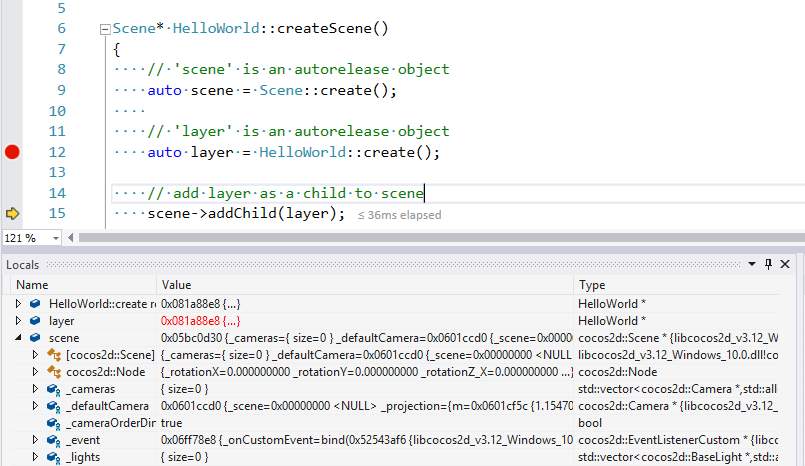
Ladění s využitím sady Visual Studio
K tomu, abyste rychle zjistili případné potíže, využijte výkonný ladicí program sady Visual Studio. Ladicí program sady Visual Studio je do vývojářských pracovních postupů her Cocos těsně integrovaný. Stačí nastavit zarážky a můžete začít vyhodnocovat proměnné a výrazy. To, jak si váš program vede, můžete také jednoduše zjistit kontrolou tipů ke zvýšení výkonu, které ladicí program zobrazí v editoru.
Vytvoření back-endové herní infrastruktury
Azure poskytuje možnosti a flexibilitu pro vytvoření herního back-endu v cloudu. Pro výpočetní funkce můžete využít nabídky IaaS, jako jsou virtuální počítače a škálovací sady virtuálních počítačů ve Windows a Linuxu, nebo nabídky PaaS jako Service Fabric a App Service. Jako úložiště dat můžete využít spravované databázové služby, jako je Azure SQL Database a Azure DocumentDB, a také MongoDB a další možnosti z Azure Marketplace.


Zapojení hráčů
Povolte tabulky výsledků a scénáře s více hráči s využitím Azure Active Directory. Můžete třeba spravovat poskytovatele sociálních identit, jako je Facebook, Google a Microsoft. K udržení hráčů, jejich vyššímu zapojení a zvýšení finančního zhodnocení napříč platformami využijte Azure Notification Hubs a Azure Media Services.
Zpracování velkých objemů dat pro hlubší herní analýzy
Pomocí nástrojů ze sady Cortana Intelligence Suite a řešení pro velký objem dat můžete v Azure vytvořit výkonnou platformu komplexních herních analýz. K analýze chování hráčů mobilních her můžete využít služby jako Azure Machine Learning a Azure Mobile Engagement a zajistit maximální využití aplikace, udržení uživatelů a finanční zhodnocení.

Bezplatné IDE se všemi funkcemi pro studenty, open source a samostatné vývojáře
Profesionální vývojové nástroje, služby a výhody předplatného pro malé týmy
Komplexní řešení, které splní náročné požadavky týmů všech velikostí na kvalitu a škálování

 Visual Studio Code
Visual Studio Code





